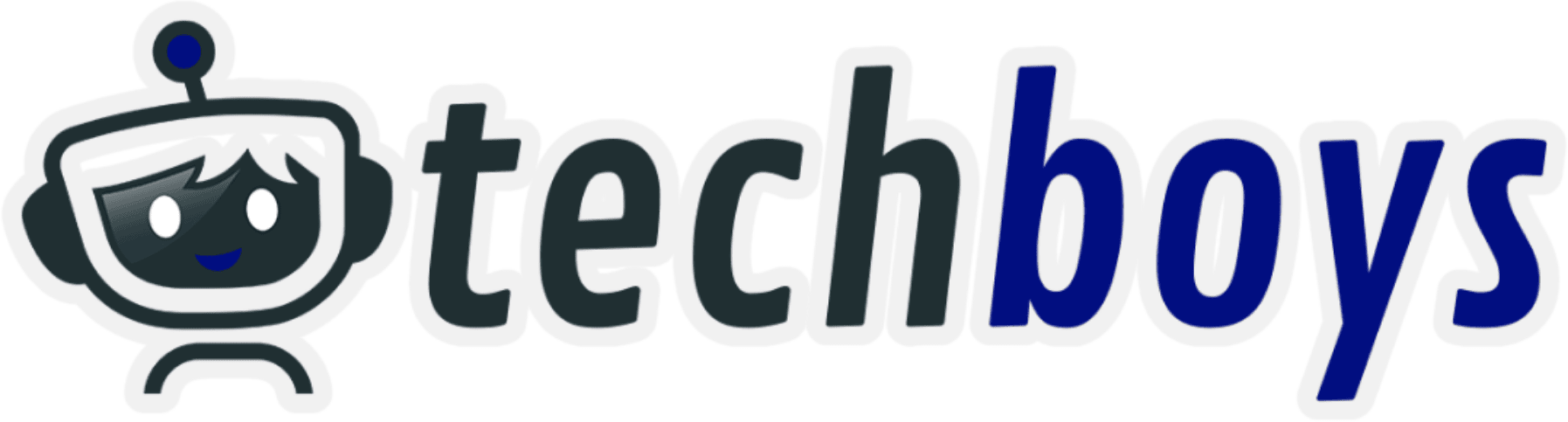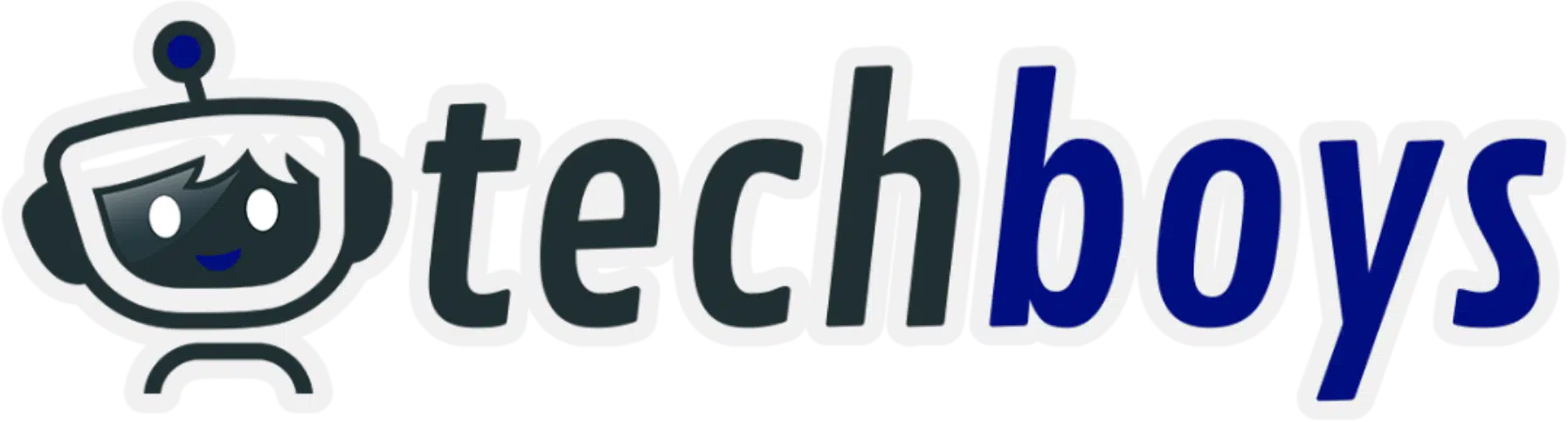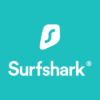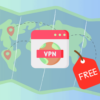Die Bildschirmaufnahme ist ein unverzichtbares Werkzeug für jeden, der informative Tutorials erstellen, Präsentationen aufzeichnen oder einfach nur Momente festhalten möchte. Wenn es jedoch um die Aufnahme des Bildschirms während einer aktiven VPN-Verbindung geht, könnest du mit einigen Herausforderungen konfrontiert werden.
Wir zeigen dir daher in diesem Artikel, wie du eine reibungslose Bildschirmaufnahme mit aktiviertem VPN durchführen kannst und welche Programme dir dabei helfen. Schaue dir zudem einige Tipps und Tricks für Bildschirmaufnahmen an und wie du die richtige Aufnahme für deine Zwecke machst.
Was steckt hinter der Bildschirmaufnahme?
Vielleicht sind dir Bildschirmaufnahmen eher als Screenshot bekannt. Und besonders auf dem Smartphone gehört ein Screenshot zur Standardfunktion. Aber wie sieht es mit Laptop und Monitor aus? Wie kannst du eine Momentaufnahme von deinem Bildschirm machen oder gar ein Bildschirmvideo aufnehmen?
Die Bildschirmaufnahme ist ein leistungsstarkes Tool, das es dir ermöglicht, den gesamten Bildschirminhalt oder einen ausgewählten Bereich festzuhalten. Es dient als visuelles Kommunikationsmittel und findet in verschiedenen Situationen Anwendung.
Wann sind Bildschirmaufnahmen nützlich?
Egal, ob im Privat- oder Berufsleben, Bildschirmaufnahmen können immer nützlich sein. Sei es eine interessante Website, deren Inhalt oder Teile davon du festhalten oder Videos, die du aufnehmen willst. Bildschirmaufnahmen sind vielfältig und du kannst sie in zahlreichen Situationen nutzen:
- Bildschirmaufnahme für Schulungsvideos und Tutorials
- Videos von Online-Meetings
- Bildschirmaufnahmen für Präsentationen
- Marketing und Produktwerbung mithilfe von Bildschirmaufnahmen
- Dokumentation für Fehlerbehebung oder Problemlösung

VPN und mögliche Probleme bei der Bildschirmaufnahme
Bildschirmaufnahmen sind also ziemlich praktisch. Aber egal, was du mit Netz machst, Sicherheit steht an oberster Stelle. Viele nutzen daher eine VPN-Verbindung von einem zuverlässigen VPN-Anbieter wie NordVPN. So sicherst du deine Internetverbindung und kannst deine IP-Adresse verschlüsseln. Verwendest du aber ein Virtual Private Network (VPN), kannst du auf Herausforderungen bei der Bildschirmaufnahme stoßen.
Die Verschlüsselung und das Routing des Datenverkehrs über einen entfernten Server können zu Verzögerungen führen, was wiederum die Qualität deiner Bildschirmaufnahme beeinträchtigen kann. Um diese Probleme zu umgehen, solltest du Bildschirmaufnahmeprogramme zu verwenden, die gut mit VPNs harmonieren. Es gibt unzählige Programme, einige davon auch kostenlos. Welches Programm das Richtige für dich ist, hängt davon ab, welchen Zweck deine Aufnahmen erfüllen sollen.

Folgende Programme könnten besonders anfangs eine gute Wahl sein:
Movavi Screen Recorder: Die benutzerfreundliche Lösung
Wenn du eine reibungslose Bildschirmaufnahme mit aktivem VPN durchführen möchtest, ist der Movavi Screen Recorder eine hervorragende Option. Movavi zeichnet sich durch seine benutzerfreundliche Oberfläche aus und minimiert potenzielle Probleme bei der Verwendung von VPNs. Stelle sicher, dass deine VPN-Verbindung stabil ist, um Unterbrechungen während der Aufnahme zu vermeiden. Ob du den ganzen Bildschirm aufnehmen willst oder nur einen bestimmten Teil, entscheidest dabei du selbst.
Und wie funktioniert das Ganze? Hier sind einfache Schritte, um loszulegen:
- Starte das Programm: Öffne den Movavi Screen Recorder.
- Wähle deinen Bereich: Definiere den Bereich auf dem Bildschirm, den du aufnehmen möchtest.
- Aktiviere die Tonaufnahme: Schalte die Tonaufnahme ein, wenn du Audio aufzeichnen möchtest.
- Klicke auf „Aufnahme starten“: Starte die Aufnahme und halte deine VPN-Verbindung stabil.
Danach kannst du deine Aufnahme in deinen Dateien speichern und sie dir immer wieder anschauen.
AceThinker: Vielseitig und effektiv
Eine weitere bewährte Lösung ist der AceThinker. Dieses Programm bietet zusätzliche Funktionen wie einen Videoeditor und Konvertierungsmöglichkeiten. Achte darauf, dass deine Internetgeschwindigkeit ausreichend ist, um die Qualität deiner Aufnahme zu gewährleisten.
Folge diesen Schritten für eine erfolgreiche Bildschirmaufnahme:
- Starte das Programm: Öffne den AceThinker Screen Grabber Pro.
- Wähle den Aufnahmebereich: Definiere den Bereich, den du aufnehmen möchtest.
- Konfiguriere Audioeinstellungen: Passe die Audioeinstellungen nach Bedarf an.
- Klicke auf „Aufnahme starten“: Starte die Aufnahme und überwache deine Internetgeschwindigkeit.
Hast du deine Aufnahme beendet, kannst du sie abspeichern oder direkt hochladen, beispielsweise auf deiner Website oder sozialen Netzwerken.

Weitere Tipps und Tricks für erfolgreiche Bildschirmaufnahmen
Die Programme kennst du und du weißt, wie du sie benutzen kannst. Damit bei deiner Bildschirmaufnahme aber auf Anhieb alles klappt, haben wir noch einige nützliche Tipps für dich. So vermeidest du unzählige Aufnahmeversuche und bekommst das Ergebnis, das du erwartest:
- Planung ist entscheidend: Überlege im Voraus, was du aufnehmen möchtest. Besonders, wenn es um ein Meeting oder Live Event geht und du nur eine Chance hast.
- Aufnahmebereich definieren: Du willst nur einen bestimmten Teil des Bildschirms aufnehmen? Entscheide im Voraus und lege den Bereich genau fest.
- Testaufnahmen: Falls möglich, führe eine Testaufnahme mit dem Programm durch. So kannst du sicher gehen, dass alles funktioniert.
- Einstellungen anpassen: Passe die Einstellungen für deine Aufnahme an, sodass das Programm dementsprechend aufnimmt.
- Selbstaufnahme: Falls du dich selbst aufnehmen willst, solltest du klar und deutlich sprechen, um die Qualität deiner Aufnahme zu garantieren.
- Kurze und prägnante Aufnahmen: Vermeide zu lange Aufnahmen, um das Interesse aufrechtzuerhalten.

Die Auswahl zwischen kostenloser und kostenpflichtiger Software hängt von deinen spezifischen Anforderungen ab. Kostenpflichtige Programme bieten oft erweiterte Funktionen, die für professionellere Ergebnisse sorgen können. Manchmal genügt aber auch ein kostenloses Programm, besonders zum Herumprobieren am Anfang.
Insgesamt sind Bildschirmaufnahmen ein vielseitiges Werkzeug, das mit den richtigen Programmen und Einstellungen einfach zu nutzen ist. Mit unseren Tipps und Programmen kannst du das Beste aus deinen Bildschirmaufnahmen herauszuholen, und das ohne für deine VPN-App Doze zu aktivieren, wie bei den Android-Apps auf dem Smartphone.